Як змінити пароль від root в SystemRescue
Забули пароль від свого виділеного сервера на Linux? У цьому немає нічого страшного, давайте вирішимо дану проблему.
Для цього нам потрібно увійти в особовий кабінет панелі керування виділеним сервером, за тими даними що надані вам при замовлені.
Виглядає це приблизно так:
Control Panel
URL: https://robot.hetzner.com
User: #5467184+Bm2hu
Password: tV8iolopRfgf8x
Переходимо на сторінку авторизації за посиланням та входимо в наш акаунт - https://robot.hetzner.com
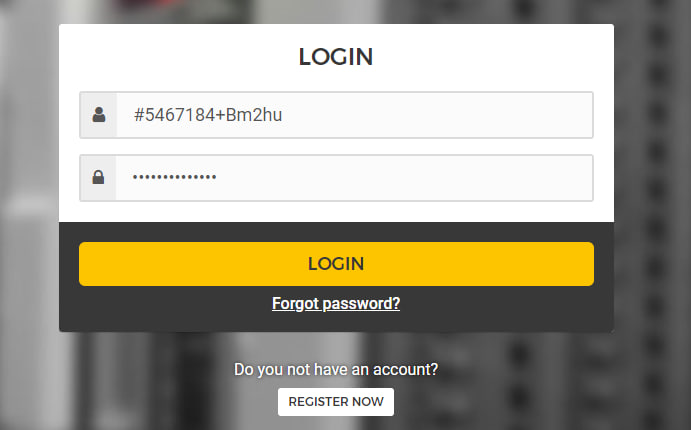
Активація режиму SystemRescue
Після авторізації ми потрапляємо на головну панель з вашим сервером.
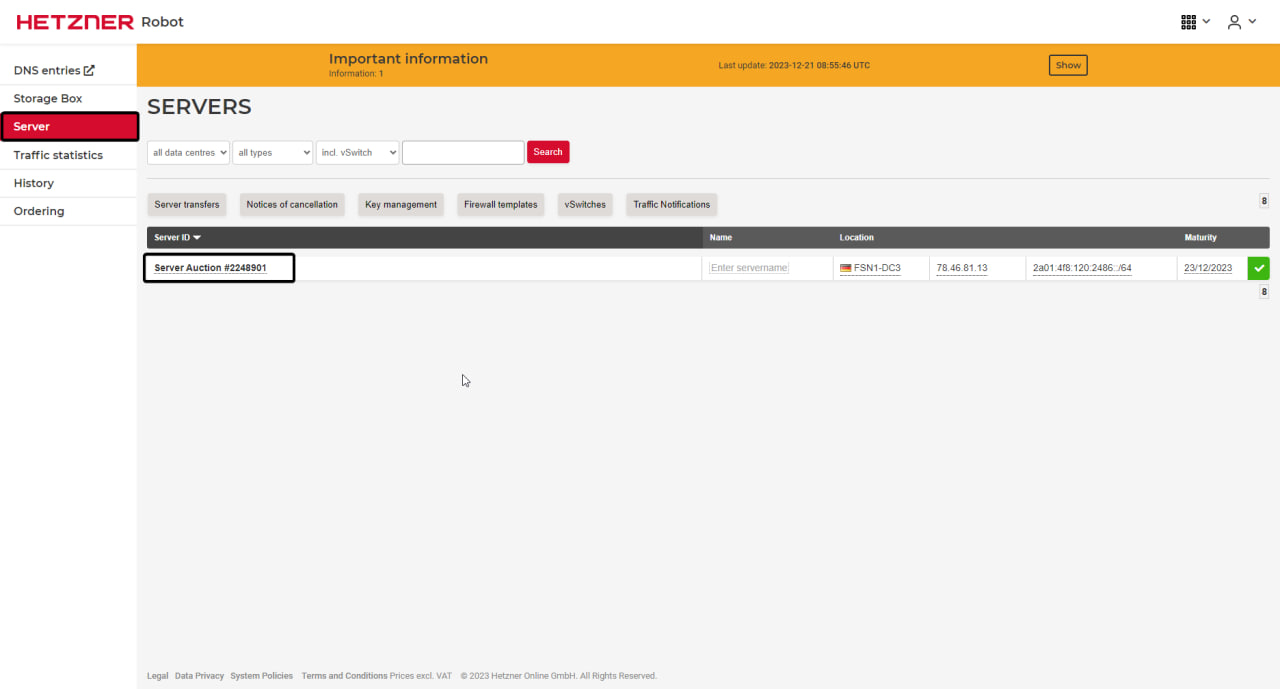
Обираємо наш сервер та відркиваємо пункт Rescue (його нам потрібно буде активувати, як це зробити показано нижче).
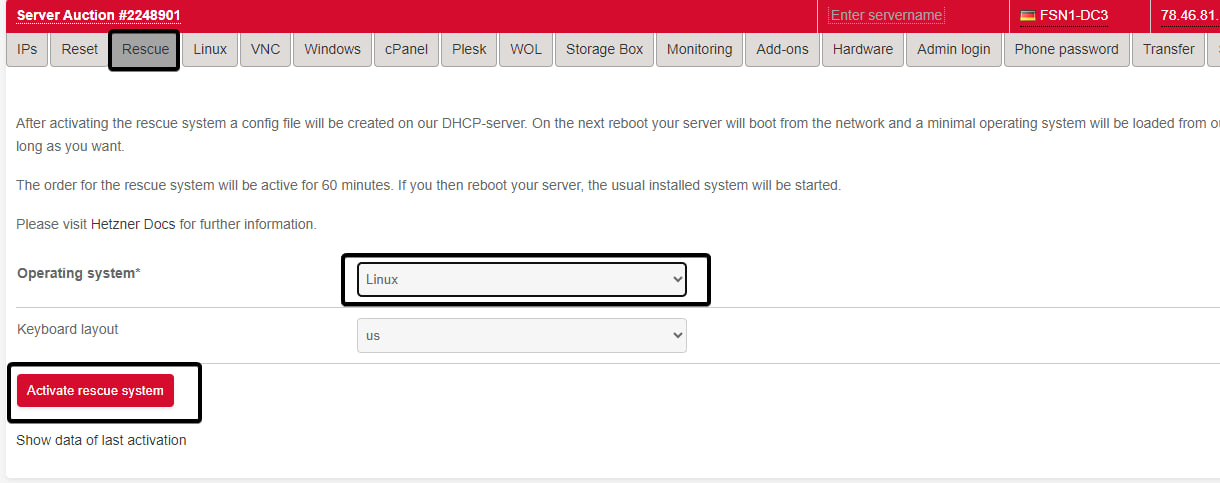
Коли активуєте режим Rescue, вам видасе пароль для підключення до серверу (його бажано не загубити). Щоб до кінця активувати цей режим, потрібно зробити перезапуск серверу. Вам запропонує три варіанти перезапуску сервера, але вам потрібно обрати перший варіант. Може бути таке, що перший варіант не спрацює і тоді можна буде спробувати другий та третій варіанти.
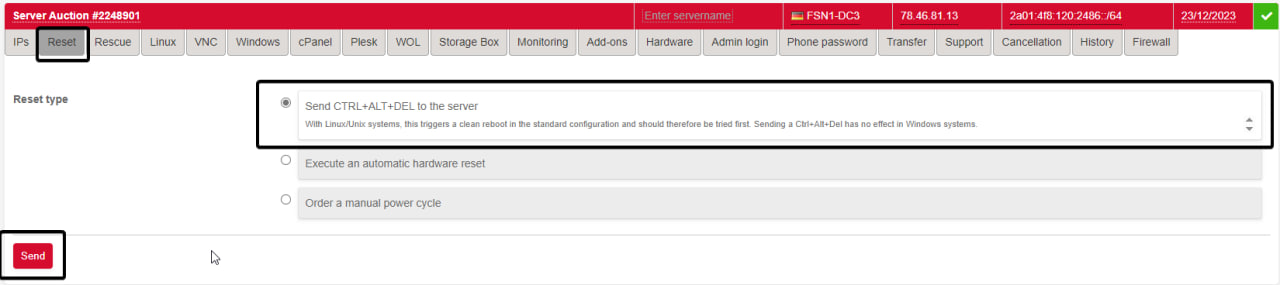
Відновлення паролю
Після того як, активували режим Rescue, підключаємось до нашого серверу
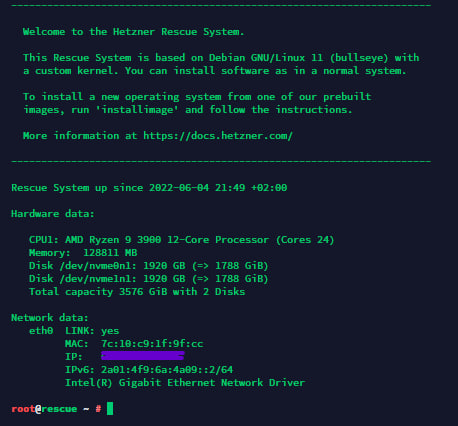
Використовуємо команду lsblk для перегляду існуючих накопичувачів на нашому сервері.
Якщо ви використовуєте Software RAID на своєму сервері, то вивід буде приблизно таким. Звертайте увагу на розділи md, а саме md0, md1, md2:
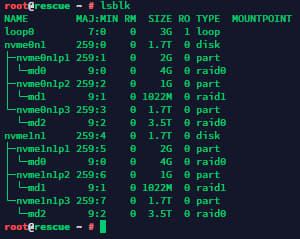
У разі, якщо на вашому сервері не використовується Software RAID, то залежно від типів накопичувачів вивід команди буде виглядати приблизно так:
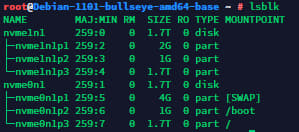
Далі необхідно змонтувати розділ основного диска. Оскільки на нашому тестовому сервері використовується Software RAID, то в цьому випадку підійде md2.
mount /dev/md2 /mnt
Чудово.
Тепер вказуємо нову кореневу директорію для роботи на щойно змонтованому накопичувачі:
chroot /mnt /bin/bash
Основний процес завершено. Тепер нам залишається лише використовувати стандартну команду для зміни пароля відповідного користувача.
passwd root
Вводимо новий пароль двічі.
Готово
Просто залишається перезапустити сервер у хмарній панелі або командою reboot для виходу з режиму Rescue. Після чого ми можемо підключатися до нашого серверу, використовуючи новий вказаний пароль.
Якщо у вас при використанні команди reboot виникає подібна помилка, то необхідно використовувати комбінацію клавіш CTRL + D для виходу з додаткової створеної сесії.
Чудово! Тепер ви можете перезапустити ваш сервер і продовжити подальшу роботу!